- Outeur Abigail Brown [email protected].
- Public 2023-12-17 06:37.
- Laas verander 2025-01-24 12:00.
Wat om te weet
- 'n XLS-lêer is 'n Microsoft Excel 97-2003-werkkaartlêer.
- Maak een oop met Excel of Google Sheets.
- Skakel oor na XLSX, CSV, PDF en ander met dieselfde programme.
Hierdie artikel beskryf XLS-lêers, insluitend hoe om een oop te maak en hoe om een na 'n ander formaat om te skakel, soos Excel se nuwer XLSX-formaat.
Wat is 'n XLS-lêer?
'n Lêer met die XLS-lêeruitbreiding is 'n Microsoft Excel 97-2003-werkbladlêer. Latere weergawes van Excel stoor sigblaaie by verstek as XLSX-lêers.
XLS-lêers stoor data in tabelle van rye en kolomme met ondersteuning vir geformateerde teks, prente, grafieke en meer.
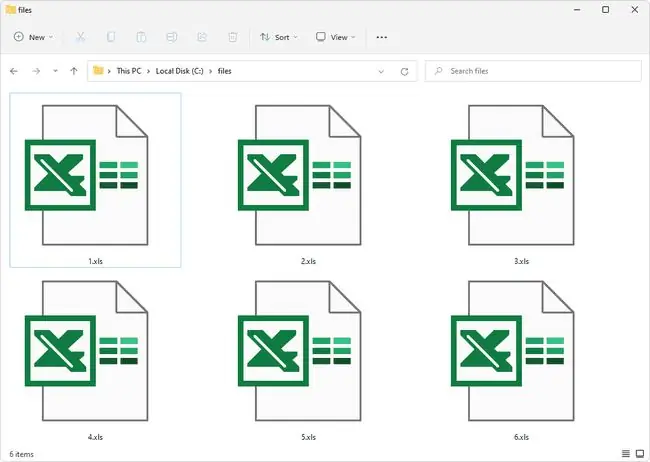
Excel-lêers wat makro-geaktiveer is, gebruik die XLSM-lêeruitbreiding.
Hoe om 'n XLS-lêer oop te maak
XLS-lêers kan met enige weergawe van Microsoft Excel oopgemaak word. As jy nie daardie program het nie, kan jy Microsoft se gratis Excel Viewer gebruik, wat die oopmaak en druk van die lêer ondersteun, asook om data daaruit te kopieer.
Jou volgende beste opsie is Google Sheets, Google se aanlyn sigbladnutsding wat XLS-lêers kan oopmaak, redigeer, druk en omskep. Dit sal eers die lêer outomaties na Google se eie formaat omskakel, maar dan sal dit baie funksioneer soos dit sou as dit in Excel oop was. Leer hoe om Google Blaaie te gebruik as dit jou eerste keer is.
As jy nie van aanlyntoepassings hou nie, is daar verskeie ander gratis Excel- alternatiewe, insluitend WPS Office en OpenOffice Calc.
Gnumeric vir Linux, en Apple Numbers op macOS, kan ook XLS-lêers oopmaak.
DocsPal is nog 'n gratis aanlyn XLS-kyker. Aangesien dit aanlyn werk sonder dat enige installasie nodig is, werk dit in alle blaaiers en bedryfstelsels. Maar dit is net 'n kyker, dus redigering word nie toegelaat nie.
Hoe om 'n XLS-lêer om te skakel
As jy reeds een van die sigbladprogramme gebruik wat ons reeds genoem het, is omskakeling die maklikste deur die lêer in daardie program oop te maak en dit dan in 'n ander formaat te stoor. Dit is verreweg die vinnigste manier om dit na CSV, PDF, XPS, XML, TXT en XLSX te stoor.
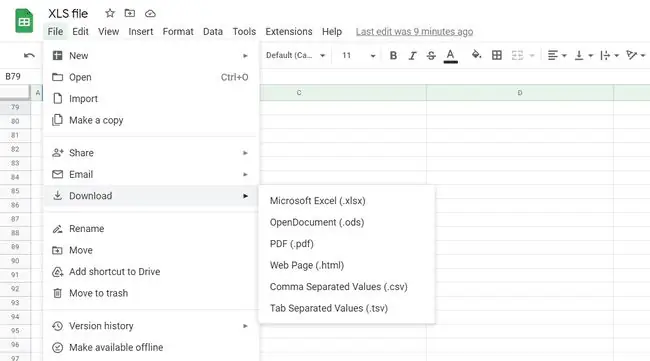
As jy nie 'n XLS-redigeerder geïnstalleer het nie, of nie een wil installeer nie, is die gebruik van 'n gratis dokumentomskakelaar nog 'n opsie. Zamzar is een voorbeeld wat aanlyn werk om die sigbladlêer na MDB, ODS en ander te stoor, insluitend beeldformate soos-j.webp
As jou lêer data het wat jy in 'n oop, gestruktureerde formaat benodig, is die Mr. Data Converter-aanlynnutsding 'n goeie opsie. Dit skakel XLS om na XML, JSON, en 'n aantal ander soortgelyke formate.
Onderste reël
Kan jou lêer steeds nie behoorlik oopmaak deur die voorstelle van bo af te gebruik nie? Maak seker dat jy die uitbreiding korrek lees en nie 'n XLR-, XSL-, XLW- of XSLT-lêer met 'n XLS-lêer verwar nie.
Hoe om 'n vergete XLS-wagwoord te herstel
Jy kan XLS-lêers maklik met 'n wagwoord beskerm deur 'n program soos Excel te gebruik. Jy kan ook dieselfde program gebruik om die wagwoord te verwyder. Wat doen jy egter as jy die wagwoord vir jou XLS-lêer vergeet het?
'n Gratis wagwoordherstelnutsding kan gebruik word om een te ontsluit wat met 'n "wagwoord om oop te maak"-wagwoord beskerm is. Een gratis hulpmiddel wat jy kan probeer wat die wagwoord moet vind, is die Word- en Excel-wagwoordherstel-towenaar.






